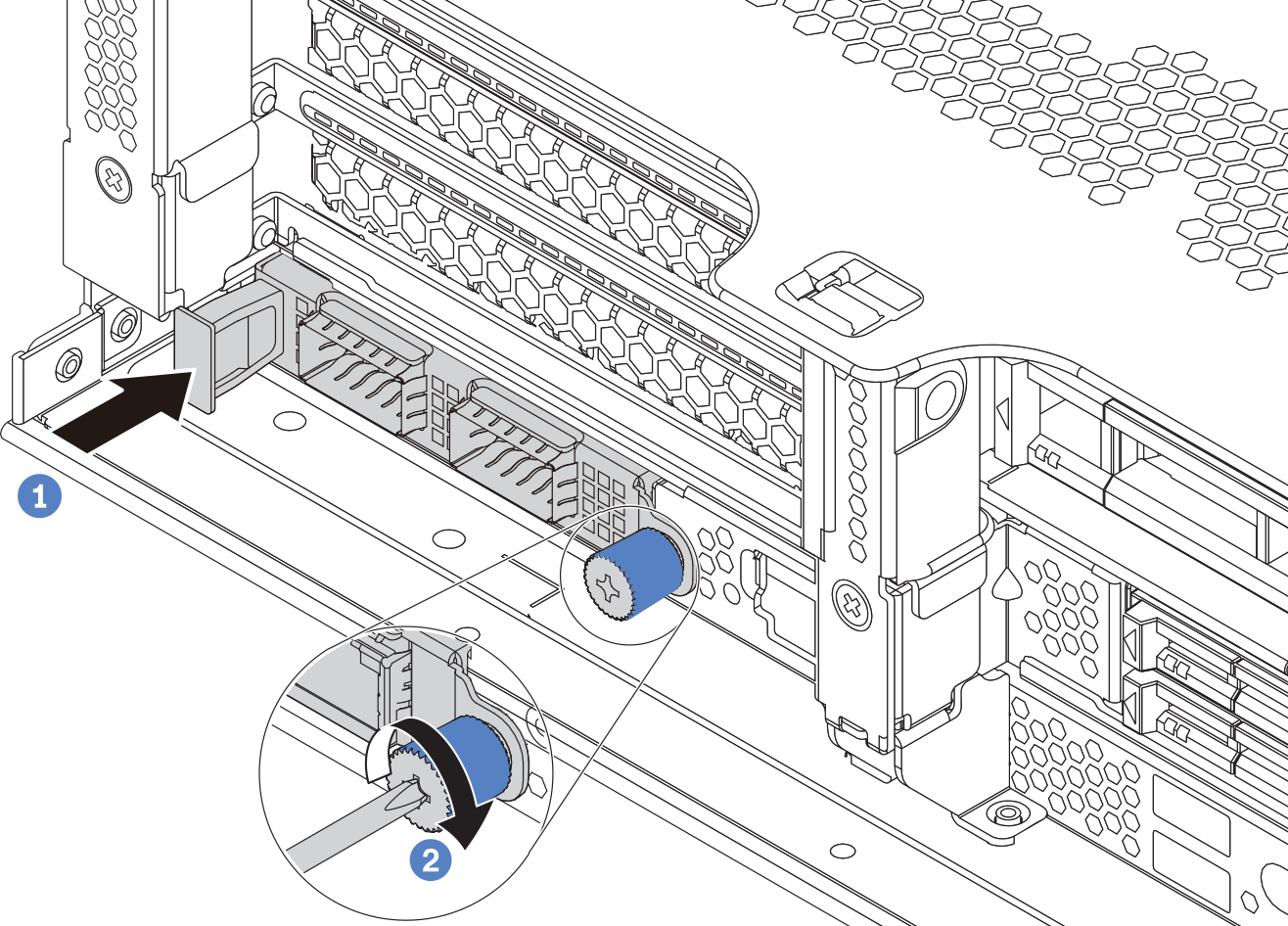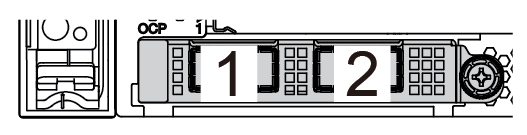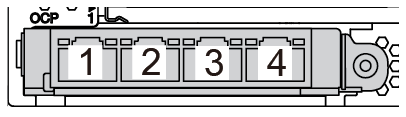Les informations suivantes vous indiquent comment installer l'adaptateur Ethernet OCP 3.0.
À propos de cette tâche
Mettez le serveur hors tension et débranchez tous les cordons d’alimentation de leur source d’alimentation avant d’effectuer cette procédure.
Consultez Conseils d'installation pour vous assurer que vous travaillez en toute sécurité.
Empêchez l’exposition à l’électricité statique, laquelle peut entraîner l’arrêt du système et la perte de données, en conservant les composants sensibles à l’électricité statique dans des emballages antistatiques jusqu’à leur installation, et en manipulant ces dispositifs en portant une dragonne de décharge électrostatique ou un autre système de mise à la terre.
Procédure
- Mettez l'emballage antistatique contenant le nouvel adaptateur en contact avec une zone extérieure non peinte du serveur. Ensuite, déballez l’adaptateur et posez-le sur une surface de protection électrostatique.
- Retirez l'obturateur de l'adaptateur OCP 3.0 Ethernet, le cas échéant.
- Installez l'adaptateur Ethernet OCP 3.0.
Vérifiez que la carte Ethernet est correctement installée et que la vis moletée est complètement serrée. Dans le cas contraire, l’adaptateur Ethernet OCP 3.0 ne sera pas parfaitement connecté et risque de ne pas fonctionner.
Figure 1. Installation de l'obturateur d'adaptateur Ethernet OCP 3.0 - Poussez l’adaptateur Ethernet OCP 3.0 dans l’emplacement jusqu’à ce qu’il soit bien installé.
- Serrez la vis moletée pour bien fixer la carte.
Figure 2. Adaptateur Ethernet OCP 3.0 (deux connecteurs, vue de l’arrière) | Figure 3. Adaptateur Ethernet OCP 3.0 (quatre connecteurs, vue de l’arrière) |
L'adaptateur Ethernet OCP 3.0 fournit deux ou quatre connecteurs Ethernet supplémentaires pour les connexions réseau.
Par défaut, le connecteur Ethernet 1 (premier port à partir de la gauche dans la vue arrière du serveur) sur l’adaptateur Ethernet OCP 3.0 peut également fonctionner en tant que connecteur de gestion, avec une capacité de gestion partagée. Si le connecteur de gestion partagé est défaillant, le trafic peut basculer automatiquement vers un autre connecteur sur l'adaptateur.